Edius 9视频怎么添加电影边框素材效果?
魔菇头大叔
Edius 9中想要给素材文件制作电影边框的效果,该怎么添加呢?下面,我们就来看看详细的教程。

1、打开edius新建工程文件;
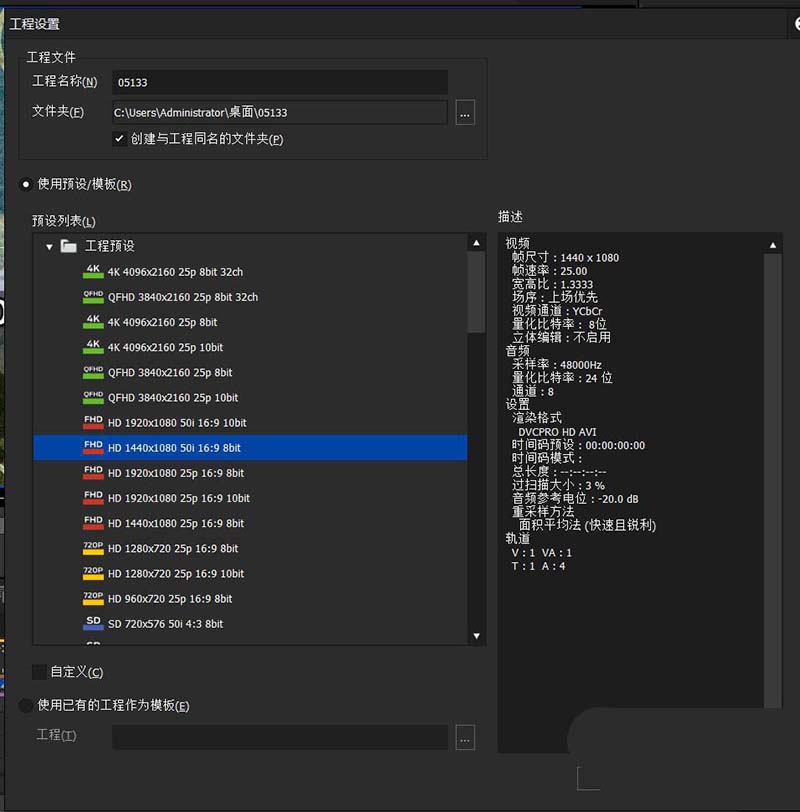
2、选择素材面板,鼠标双击导入制作电影边框的png透明通道图片和素材文件,之后拖入到时间线上;
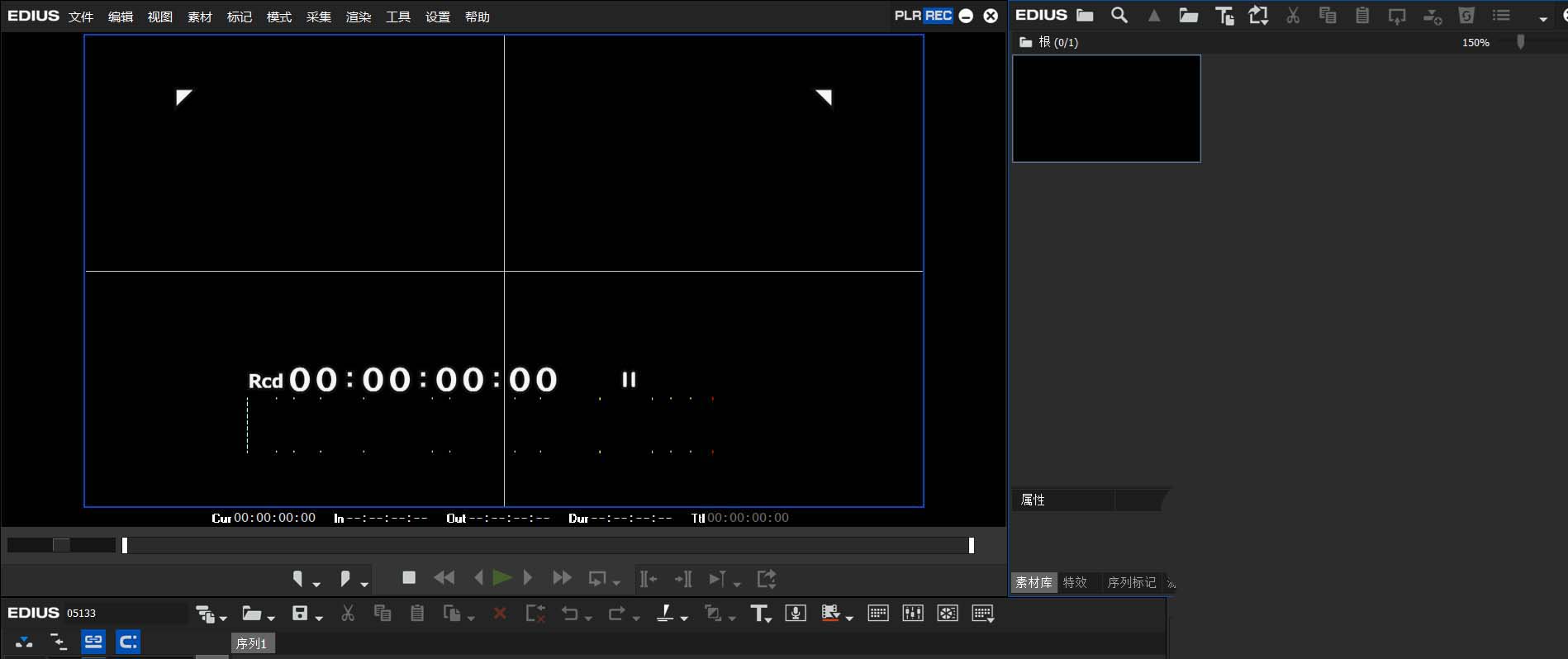


3、新建一个视频轨道,把电影边框的素材文件拖拽放在最上面的轨道上;


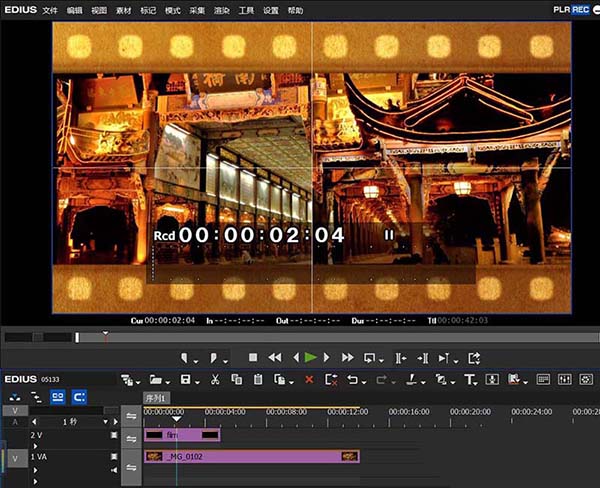
4、选择电影边框的轨道素材后,点击选择信息面板,打开视频布局选项,双击打开调整电影边框的大小;


5、选择素材文件轨道上的素材,打开信息面板,调整下方轨道的素材文件大小即可;



6、若导入的电影边框图片不是png格式的透明文件,是JPG格式,则需要对电影边框图片打开视频布局为其设置不透明度才行。



以上就是Edius 9视频添加电影边框素材效果的教程,希望大家喜欢,请继续关注脚本之家。
相关推荐:

